教大家系统之家一键装机怎么卸载
装机吧 2021年05月30日 08:32:00
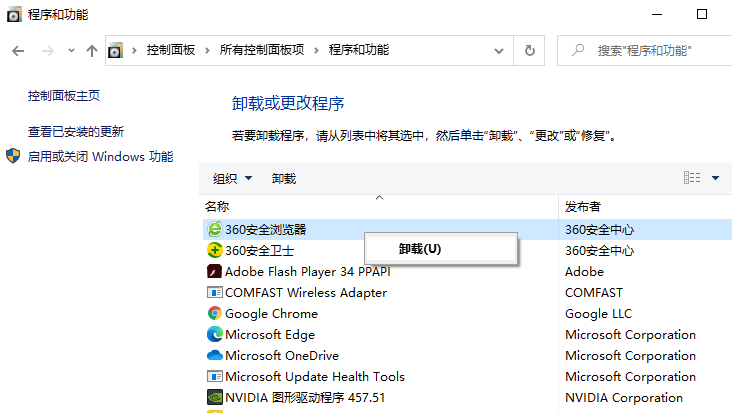
我们在电脑上的某个软件没有用的话都会把它卸载掉,使用过系统之家重装系统过的小伙伴在重装完后就想把它卸载掉以清理空间,那么系统之家如何卸载呢?
方法一
打开电脑的控制面板-程序和功能,在这里面找到需要卸载的系统之家一键装机工具,用鼠标右击即可卸载。
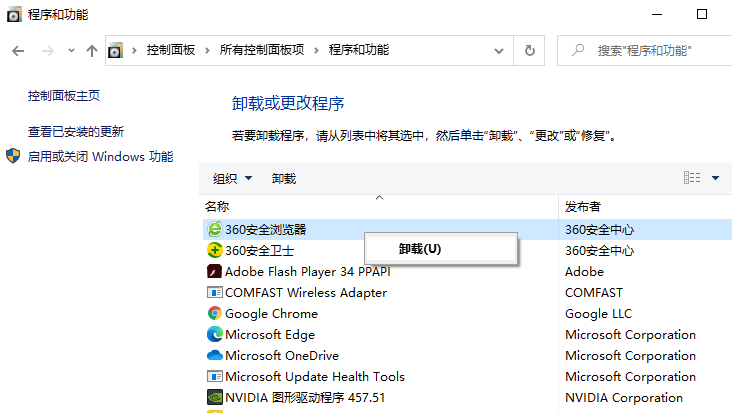
方法二
找到自己下载软件的文件夹,在电脑中的,我的文档或者我的电脑中寻找到文件存放位置的所在地,将文件删除即可。

方法三
可以通过安装360,百度管家一类的安全软件进行强力卸载。具体步骤进入所下载的第三方软件的界面,打开软件管理,找到卸载软件,点击进入找到所需要卸载的软件卸载即可。
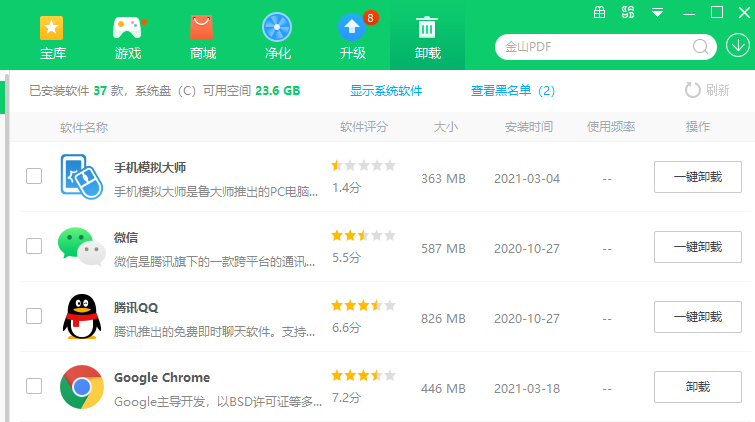
以上就是在电脑卸载系统之家软件的方法了,希望这个方法对大家有帮助。
喜欢22





